Hay botones y controles comunes a la mayor parte las ventanas y diálogos del programa, como en todas ellas tienen las mismas funciones, y los usuarios avanzados ya están familiarizados con ellos, los explicamos en detalle solamente en este apartado, en sentido de arriba a abajo.
Primera sección de ventanas y diálogos
Hay que distinguir entre dos clases de ventanas:
1.Las que muestran datos de un concepto (Texto, Términos, Gráficos...) o son generales de la aplicación (Imprimir, Parámetros generales...)
En estas se muestran en la primera línea, los datos del conceptos actualmente seleccionado: su icono de Tipo, Código y Descripción. Si no hay concepto seleccionado, esta línea aparece en blanco.
2.Las ventanas de propiedades que muestran datos particulares de cada Tipo de concepto (la ventana puede cambiar también dependiendo de la Clase de concepto). Los controles comunes a todas las ventanas de propiedades como el conmutador Modo Búsqueda ![]() , el botón seguimiento
, el botón seguimiento ![]() , el botón Repite, Nuevo y otros, como la primera sección, se explican en el tema general ventanas de propiedades
, el botón Repite, Nuevo y otros, como la primera sección, se explican en el tema general ventanas de propiedades
Botones de cabeceras de listas
En todas las ventanas que tienen listas de datos, y botones de cabecera de listas, se muestra a la derecha de todos ellos (junto al borde de la ventana), un pequeño botón sensible al ratón con el icono de un cuadrado con una flecha. Este botón permite volcar a diferentes tipos de archivos (Excel, Notepad, Word, OpenOffice Calc)los datos que se están visualizando actualmente en la pantalla, con el formato y orden de campos que tiene en ese momento.
Este icono sólo aparece si se tiene instalada alguna de las aplicaciones a las que se pretende exportar. Los programas Javascript que se utilizan para formatear en el formato elegido la salida se encuentran en: "COLECCIONES ESPECIALES\MENÚS Y CONTROLADORES\ CONTROLADORES"
Botones al pie de las ventanas
En la ventana principal (ya que en las ventanas de Propiedades, estos 4 botones tiene otro funcionamiento):
![]() Partiendo de la posición actual, en la que vemos una lista de conceptos, y encima el código de su concepto ascendiente: al pulsar este botón, se muestra en la lista de conceptos la descomposición del siguiente elemento "hermano" del padre actual, es decir, se selecciona en la sección concepto padre, el concepto que tiene una posición por debajo en la lista, si subimos al nivel superior.
Partiendo de la posición actual, en la que vemos una lista de conceptos, y encima el código de su concepto ascendiente: al pulsar este botón, se muestra en la lista de conceptos la descomposición del siguiente elemento "hermano" del padre actual, es decir, se selecciona en la sección concepto padre, el concepto que tiene una posición por debajo en la lista, si subimos al nivel superior.
![]() Funciona de forma análoga al botón Siguiente, pero tomando el elemento anterior al padre que tenemos en la lista de conceptos.
Funciona de forma análoga al botón Siguiente, pero tomando el elemento anterior al padre que tenemos en la lista de conceptos.
IMPORTANTE: Si cualquiera de estos dos botones se utiliza desde otra ventana que no sea la principal, el desplazamiento Siguiente / Anterior (es decir subir o bajar por la lista), en vez de realizarse sobre los padres de las lista que vemos en ventana principal, se realiza sobre los elementos de la lista actual en pantalla.
![]() Al accionar este botón se elimina el último código del camino actual y se presenta como padre el código anterior. Si no existiera ningún código anterior, se pone el código del concepto raíz (.) y no se puede ir más hacia arriba.
Al accionar este botón se elimina el último código del camino actual y se presenta como padre el código anterior. Si no existiera ningún código anterior, se pone el código del concepto raíz (.) y no se puede ir más hacia arriba.
Cuando el concepto padre, no es sólo una secuencia de códigos que "profundizan" en el árbol de conceptos, sino que hay búsquedas o listas de ascendientes, simplemente se deshace el camino hasta el paso anterior al actual. Un acelerador de esta función, es hacer clic con el botón derecho del ratón sobre cualquier concepto de la lista.
![]() Al accionar este botón se posiciona como padre el concepto en ese momento seleccionado en la lista de conceptos. Un acelerador de esta función, es hacer doble clic sobre el concepto que queremos posicionar como padre.
Al accionar este botón se posiciona como padre el concepto en ese momento seleccionado en la lista de conceptos. Un acelerador de esta función, es hacer doble clic sobre el concepto que queremos posicionar como padre.
Al contenido de la línea de Comandos se le añade el carácter '\' y el código del concepto seleccionado.
![]() Al pulsar este botón, aparece el diálogo Selección de informes que muestra la lista de informes compatible con el concepto o línea que tenemos actualmente seleccionada —en algunos casos será el último en el caso de tener varios seleccionados, en otros la impresión podrá ser de toda la lista o de los múltiples conceptos seleccionados: depende del informe—.
Al pulsar este botón, aparece el diálogo Selección de informes que muestra la lista de informes compatible con el concepto o línea que tenemos actualmente seleccionada —en algunos casos será el último en el caso de tener varios seleccionados, en otros la impresión podrá ser de toda la lista o de los múltiples conceptos seleccionados: depende del informe—.
Los posibles informes que se muestran en el diálogo, están en la lista de la ventana informes y procedimientos y se seleccionan con el siguiente criterio. Se muestran:
1º los informes cuyo nombre comienza con el nombre de la Clase del concepto (En el Tipo Carpetas, por ejemplo, los "sql1*.xjs")
2º los nombres que comiencen con el nombre del Tipo (en el caso anterior, "car1*.xjs")
3º los que comiencen con el nombre de la tabla del concepto (por ejemplo, "con1*.xjs" se muestra con cualquier concepto, ya que todos pertenecen a la tabla "con")
![]() Al accionar este botón se trasladan todos los conceptos o elementos seleccionados a la posición seleccionada de la ventana principal del archivo paralelo, si está abierto y con el modo Edición activo.
Al accionar este botón se trasladan todos los conceptos o elementos seleccionados a la posición seleccionada de la ventana principal del archivo paralelo, si está abierto y con el modo Edición activo.
Las unidades de información unidas a los conceptos seleccionados que se trasladan, dependen del estado en que se encuentren las opciones de la ventana Herramientas > Modos Traslada...
Si se utiliza en una ventana que no sea la principal, tiene el efecto de trasladar la información actual (textos, gráficos, mapas, configuraciones, etc.) de la ventana a la ventana paralela del mismo nombre. Al trasladar, puede presentarse el siguiente error:
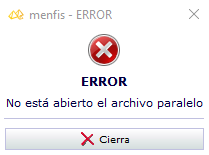
![]() Anula las modificaciones que se hayan hecho en la ventana o diálogo desde que se abrió. En general, cualquier cambio queda grabado cuando se abandona una ventana, de forma que si pasamos a una ventana distinta y volvemos a la que habíamos hecho las modificaciones, al pulsar este botón normalmente no se realiza ninguna acción (incluso puede estar desactivado), ya que no hay nada que deshacer.
Anula las modificaciones que se hayan hecho en la ventana o diálogo desde que se abrió. En general, cualquier cambio queda grabado cuando se abandona una ventana, de forma que si pasamos a una ventana distinta y volvemos a la que habíamos hecho las modificaciones, al pulsar este botón normalmente no se realiza ninguna acción (incluso puede estar desactivado), ya que no hay nada que deshacer.
En ocasiones se muestra un diálogo con aclaraciones u otras opciones, además de servir para confirmar la operación, como por ejemplo:
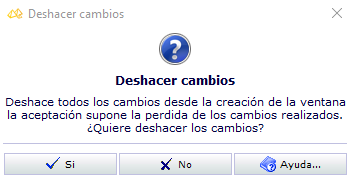
El botón Sí confirma la cancelación, se recuperan los datos originales antes de las modificaciones y se pierden todos los cambios realizados desde la selección del concepto.
![]() En el programa hay estados por defecto originales para las configuraciones que el usuario puede cambiar. Permiten recuperar un estado "normal" o "de fábrica", tal como se utilizó el programa la primera vez, por si a raíz de sucesivos cambios en iconos, rótulos, valores, cabeceras, etc. se ha llegado a un estado incómodo o incorrecto.
En el programa hay estados por defecto originales para las configuraciones que el usuario puede cambiar. Permiten recuperar un estado "normal" o "de fábrica", tal como se utilizó el programa la primera vez, por si a raíz de sucesivos cambios en iconos, rótulos, valores, cabeceras, etc. se ha llegado a un estado incómodo o incorrecto.
![]() Aparece siempre que hay listas de elementos (conceptos, informes, tipos, rótulos, etc) y su orden es relevante, y permite cambiar de posición una o varias líneas a la vez en la lista. La operación se realiza al pulsar el botón después de multiseleccionar mediante ratón o teclado al menos 2 elementos de la lista, ya que las líneas seleccionadas (y en el orden en que se han seleccionado) pasan a colocarse encima de la última línea seleccionada.
Aparece siempre que hay listas de elementos (conceptos, informes, tipos, rótulos, etc) y su orden es relevante, y permite cambiar de posición una o varias líneas a la vez en la lista. La operación se realiza al pulsar el botón después de multiseleccionar mediante ratón o teclado al menos 2 elementos de la lista, ya que las líneas seleccionadas (y en el orden en que se han seleccionado) pasan a colocarse encima de la última línea seleccionada.